
Sık sık sabitleriz akıllı telefon pil ömrü ancak çoğu dizüstü bilgisayarın hala tüm gün dayanan pil ömrü yoktur. Ziyade dizüstü bilgisayarınızı bir prize bağlama , işte dizüstü bilgisayarınızın pilinden daha fazla yararlanmanın bazı yolları.
Bu püf noktalarının hiçbiri, fazla dayanıklılığı olmayan bir dizüstü bilgisayarı tüm gün çalışan bir iş gücüne dönüştürmez, ancak bir süre daha prizsiz kalmanıza yardımcı olur. Dizüstü bilgisayarınızın ekranına özellikle dikkat edin - bu büyük bir pil emicidir.
Windows 10’un Pil Tasarruf Modunu kullanın
İLİŞKİLİ: Windows 10'un "Pil Tasarrufu" Modu Nasıl Kullanılır ve Yapılandırılır
Pilinizin ömrünü çok fazla düşünmeden uzatmak istiyorsanız, Windows 10’ları etkinleştirin Pil Tasarrufu modu . Varsayılan olarak pil% 20'ye düştüğünüzde Windows bu özelliği otomatik olarak etkinleştirir, ancak istediğiniz zaman manuel olarak etkinleştirebilirsiniz. Dolayısıyla, bir prizden bir süre uzak kalacağınızı biliyorsanız, uzun bir günün başlangıcında onu etkinleştirebilirsiniz.
Pil tasarrufu, daha uzun pil ömrü elde etmek için arka plan etkinliğini sınırlama ve ekran parlaklığını düşürme gibi birkaç ince ayarı otomatik olarak gerçekleştirir.
Pil Tasarrufu modunu etkinleştirmek için, bildirim alanınızdaki pil simgesini tıklayın ve Güç modu kaydırıcısını soldaki "En iyi pil ömrü" noktasına sürükleyin.
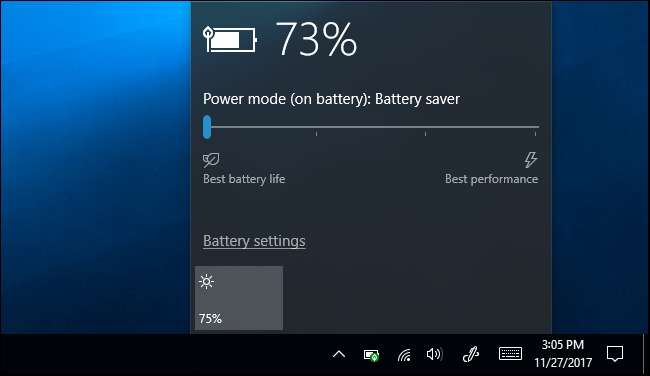
Windows'un pil tasarrufunu ne zaman otomatik olarak etkinleştirdiğini Ayarlar> Sistem> Pil'den özelleştirebilirsiniz.
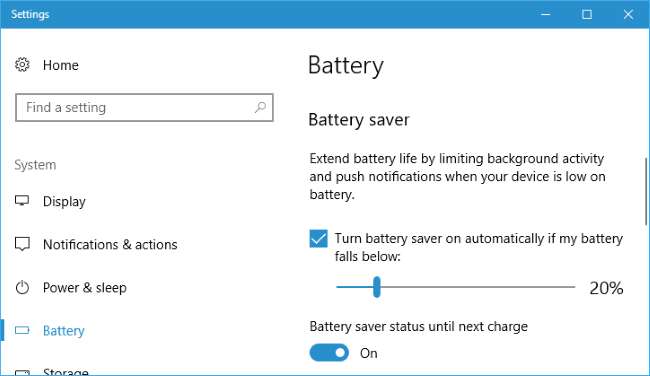
Ekranınızın Parlaklığını Azaltın
İster dizüstü bilgisayar, ister akıllı telefon veya tablet olsun, herhangi bir modern taşınabilir elektronik cihazdaki en büyük pil tüketimi ekrandır. Ekranınızın parlaklığını azaltmak, dizüstü bilgisayarınızın pilinden önemli ölçüde daha fazla zaman ayırmanın basit bir yoludur.
Tipik bir dizüstü bilgisayarda, dizüstü bilgisayarınızın klavyesindeki parlaklık düğmelerine basmanız yeterlidir (bazı dizüstü bilgisayarlarda, parlaklık düğmelerine basarken İşlev (Fn) tuşunu basılı tutmanız gerekebilir). Parlaklık seviyesi ne kadar düşükse, dizüstü bilgisayarınızı pil gücüyle o kadar uzun süre kullanabilirsiniz.
Windows 10'da, görev çubuğunuzdaki bildirim simgesine tıklayarak ve parlaklığı ayarlamak için parlaklık simgesine tıklayarak İşlem Merkezini de açabilirsiniz (göremiyorsanız "Genişlet" seçeneğine tıklayın). Ayrıca Ayarlar> Sistem> Ekran'a gidebilir ve kaydırıcıyı buradan ayarlayabilirsiniz.
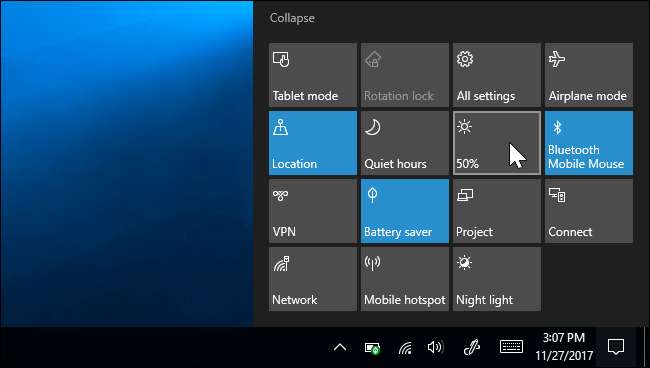
Windows 7'de, Windows + X tuşlarına basarak Windows Mobility Center'ı başlatabilir ve parlaklığı hızlı bir şekilde ayarlamak için kullanabilirsiniz.
Windows 10'da En Çok Pili Hangi Uygulamaların Kullandığını Kontrol Edin
İLİŞKİLİ: Windows 10'da Hangi Uygulamaların Pilinizi Bitirdiğini Görme
Windows 10 şunları yapmanızı sağlar: en çok hangi uygulamaların pilinizi tükettiğini görün . Bunu, zaman içindeki CPU kullanımını izleyerek ve ardından hangi programların en fazla gücü kullandığını listeleyerek yapar. Bu özellik Windows 7'de mevcut değildir.
Bu listeye erişmek için Ayarlar> Sistem> Pil> Uygulamaya Göre Pil Kullanımı bölümüne gidin. Bu ekran size hangi uygulamaların en çok pili kullandığını gösterecektir. Bu, uygulamanın kötü olduğu anlamına gelmez - elbette en çok kullandığınız uygulamalar muhtemelen en fazla pil gücünü kullanmış olacaktır. Ancak, bir şey alışılmadık derecede ağırsa daha fazla güç dostu uygulamalara geçmeyi veya aktif olarak kullanmadığınızda bile çok fazla güç harcıyor gibi görünen arka plan uygulamalarını kapatmayı düşünebilirsiniz.
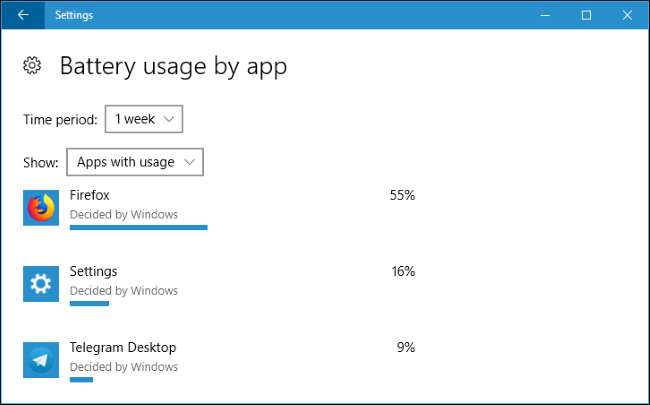
Microsoft Edge pil ömründe daha hafif Chrome veya Firefox'tan çok, bu nedenle Chrome veya Firefox çok fazla güç kullanıyorsa Edge'e bir şans vermek isteyebilirsiniz. Ancak, tarayıcınızda çok zaman geçirirseniz, hangi tarayıcıyı seçerseniz seçin, muhtemelen çok fazla güç kullanacaktır. Bu sadece ne kadar olduğuyla ilgili.
Ekranınızı Kapatın ve Daha Yakında Uyuyun
Ekran çok fazla güç kullandığından, gerekenden daha uzun süre açık kalmaması önemlidir. Dizüstü bilgisayarınızı, aktif olarak kullanmadığınız zamanlarda otomatik olarak daha erken uykuya geçecek şekilde yapılandırabilir veya en azından güç tasarrufu için ekranını kapatabilirsiniz.
Bu, dizüstü bilgisayarı sürekli olarak aktif olarak kullanıyorsanız veya işiniz bittiğinde hemen uyku moduna geçiriyorsanız pil ömrünüze yardımcı olmaz, ancak dizüstü bilgisayarınızın çok uzun süre çalışarak gücü boşa harcamamasını sağlayabilir. uzaklaş.
Windows 10'da bu ayarları değiştirmek için Ayarlar> Sistem> Güç ve uyku seçeneğine gidin. Windows'a ekranınızın ne zaman kapanmasını istediğinizi ve bilgisayarınızın ne zaman uykuya geçmesini istediğinizi söyleyin.
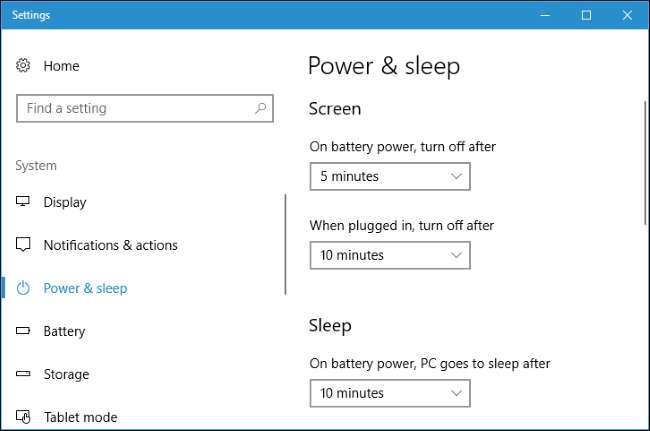
Windows 7'de, Denetim Masası> Donanım ve Ses> Güç Seçenekleri'ne gidin ve "Ekranı kapat" ve "Bilgisayarı uyku moduna geçir" seçeneklerini ayarlayın.
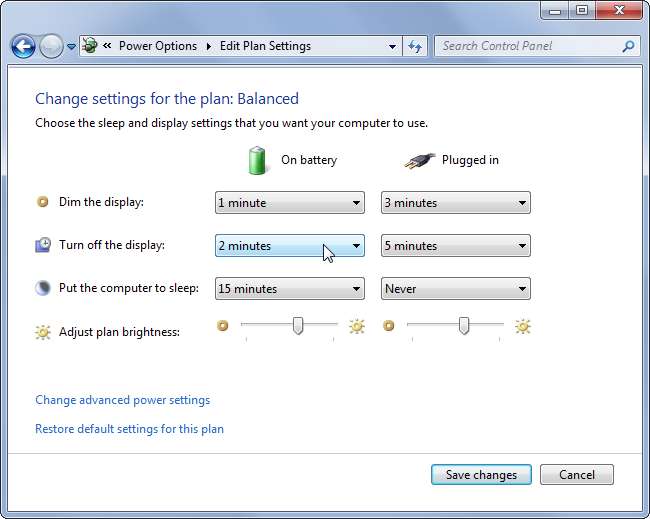
Bluetooth ve Diğer Donanım Aygıtlarını Devre Dışı Bırakın
Kullanmadığınız donanım aygıtları da iyi bir neden olmaksızın pil gücünü boşa harcayabilir. Örneğin, dizüstü bilgisayarınızla herhangi bir Bluetooth aksesuarı kullanmazsanız, pil ömrünü biraz daha uzatmak için Bluetooth donanım radyosunu kapatabilirsiniz. (Bluetooth aksesuarlarını düzenli olarak kullanıyorsanız, modern dizüstü bilgisayarlardaki Bluetooth donanımı eskisinden daha fazla güç verimliliği sağladığından, Bluetooth'u açıp kapatmak zahmete değmeyebilir.)
Windows 10'da Bluetooth'u kapatmak için Ayarlar> Cihazlar> Bluetooth ve diğer cihazlar'a gidin ve Bluetooth'u "Kapalı" olarak ayarlayın.
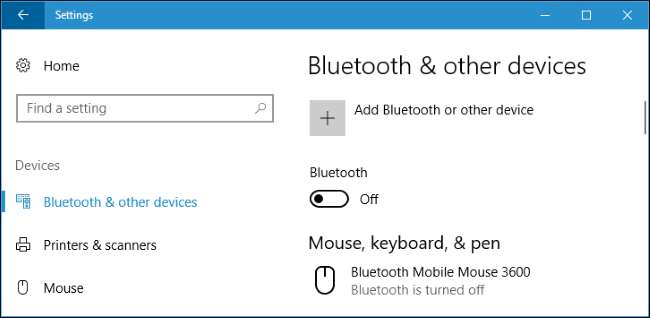
Windows 7'de, dizüstü bilgisayar üreticiniz tarafından sağlanan bir kısayol tuşu veya seçeneği arayın. Windows 7'de yerleşik olarak bulunan Bluetooth'u devre dışı bırakmak için uygun bir geçiş yoktur.
İnternet erişiminin olmadığı bir yerde çevrimdışı çalışıyorsanız Wi-Fi'yi devre dışı bırakmak da isteyebilirsiniz. Şu anda herhangi bir kablosuz aygıta ihtiyacınız yoksa, hepsini kapatmak için Windows 10'da Uçak Modu'nu etkinleştirebilirsiniz. Eylem Merkezine, görev çubuğunuzdaki bildirim simgesine tıklayarak başlatabileceğiniz bir "Uçak modu" geçişi yerleştirilmiştir.
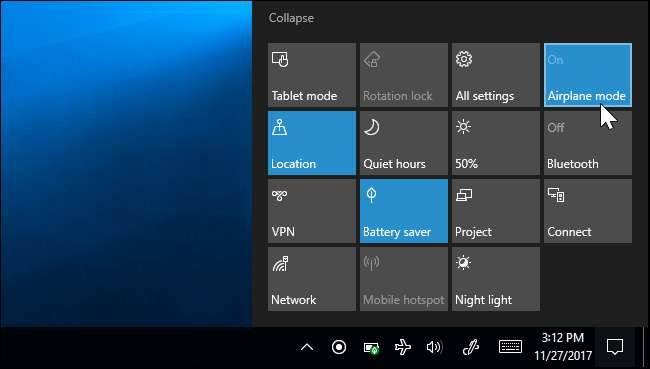
Microsoft ayrıca kullanmadığınız donanım cihazlarının çıkarılmasını önerir. Örneğin, bir kablosuz fare alıcısını veya USB flash sürücüyü PC'nize takılı bırakmak bile, onları kullanmadığınız takdirde pil ömrünü biraz bozabilir.
Güç Planınızı Ayarlayın
Windows 7'de, Denetim Masası> Donanım ve Ses> Güç Seçenekleri'nden "Güç tasarrufu" Güç Planını seçerek enerji tasarrufu yapabilirsiniz. Bunun yerine Pil tasarrufu modunu kullanabileceğiniz için Windows 10'da bu gerekli değildir.
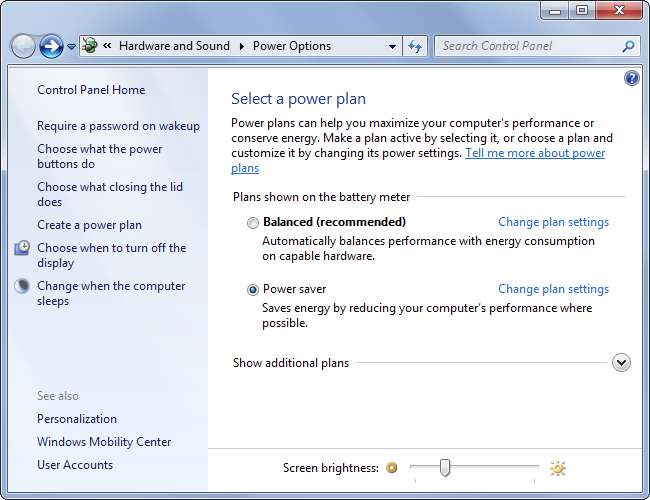
Gelişmiş güç seçeneklerini değiştirmek için, burada Plan ayarlarını değiştir> Gelişmiş güç ayarlarını değiştir'i tıklayın.
İLİŞKİLİ: Windows'ta Dengeli, Güç Tasarrufu veya Yüksek Performanslı Güç Planını Kullanmalı mısınız?
Görünen Güç Seçenekleri penceresinden, dizüstü bilgisayarınızı sabit sürücüsünü daha hızlı kapatacak şekilde yapılandırmak ve ısınırsa fanı açmak yerine bilgisayarınıza işlemciyi yavaşlatmasını söylemek gibi çeşitli ayarları değiştirebilirsiniz. Bu davranışların her ikisi de güç tasarrufu sağlayacaktır. Güç tasarrufu modunu seçerseniz varsayılan ayarlar oldukça optimum olmalıdır, ancak isterseniz bazı alanlarda ayarları daha da agresif hale getirebilirsiniz.
Bu seçenekler ayrıca Windows 10'da da çalışacak ve daha düşük seviyeli ayarları değiştirmenize izin verecek. Bunları bulmak için Denetim Masası> Donanım ve Ses> Güç Seçenekleri> Plan ayarlarını değiştir> Gelişmiş güç ayarlarını değiştir seçeneğine gidin.
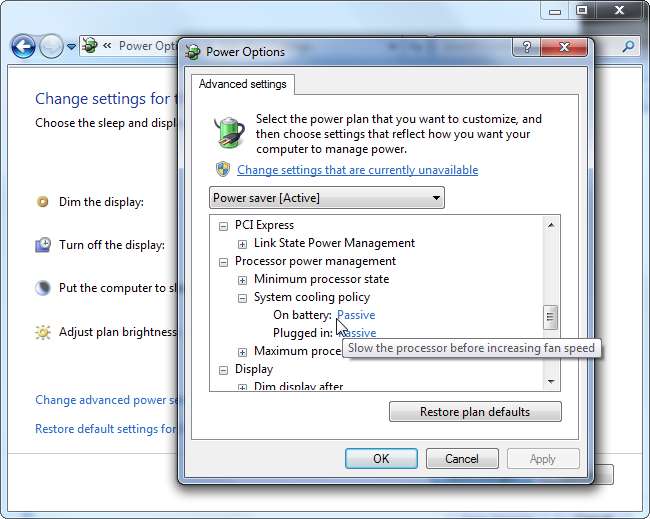
Windows Güç Sorun Gidericisini çalıştırın
İLİŞKİLİ: Windows'ta Bilgisayarınızın Sorunlarını Sizin İçin Nasıl Giderebilirsiniz?
Windows 7, 8 ve 10 bir güç içerir sorun giderme aracı bu, sisteminizi yaygın pil boşalmaları için tarayacak ve bunları otomatik olarak düzeltecektir. Örneğin, bu araç, çok uzunsa ekran kararmadan önceki süreyi otomatik olarak kısaltacak veya etkinleştirilmişse gereksiz ekran koruyucu özelliğini devre dışı bırakacaktır.
Windows 10'da sorun giderme aracını başlatmak için Ayarlar> Sistem ve Güvenlik> Sorun Giderme> Güç seçeneğine gidin.
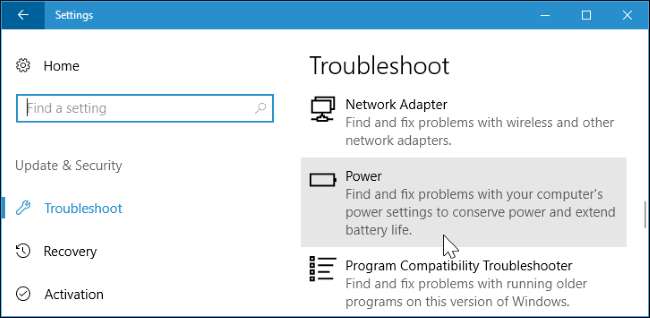
Windows 7'de, Denetim Masası'nı açın, sağ üst köşedeki arama kutusuna "sorun giderme" yazın ve Sorun Giderme> Tümünü Görüntüle> Güç seçeneğine tıklayın.
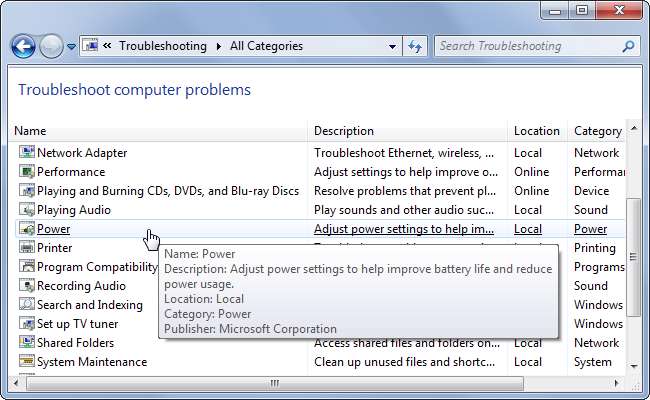
Windows genel sorunları arayacak ve bunları otomatik olarak düzeltecektir. Bu, birçok farklı seçenek iletişim kutusunu araştırmadan bir dizüstü bilgisayarın ayarlarının optimum olup olmadığını kontrol etmenin hızlı bir yoludur.
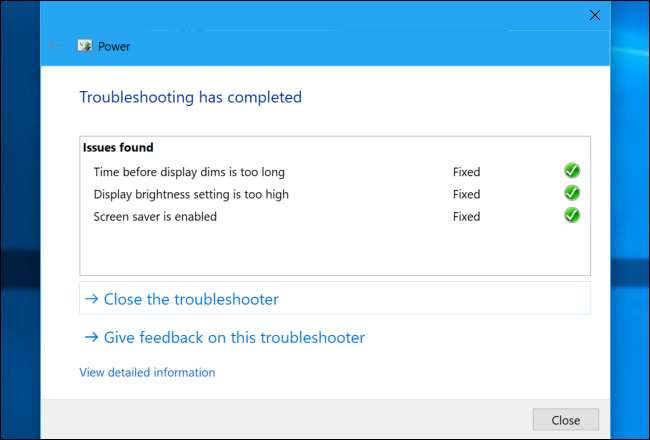
Yazılım Yükünüzü Hafifletin
Güçten tasarruf etmek için bilgisayarınızın genel olarak daha az iş yapmasını sağlayın. Örneğin:
- Ekran koruyucu kullanmayın. Modern ekranlarda gereksizdir ve ekranınız kapalıyken ve güç tasarrufu yaparken yararlı hiçbir şey yapmamak için pilinizi tüketir.
- Arka planda daha az program çalıştırın. İhtiyaç duymadığınız programlar için sistem tepsinizi inceleyin ve bunları kaldırın veya bunları devre dışı bırakın ve bilgisayarınızla otomatik olarak başlamalarını önleyin .
- CPU kullanımını azaltın. CPU'nuzun her zaman çok çalıştığı ağır programlar kullanırsanız, CPU'nuz daha fazla güç kullanır ve piliniz daha hızlı boşalır. Arka planda daha az program çalıştırmak ve sistem kaynaklarında kolay olan hafif programları seçmek bu konuda yardımcı olabilir.
- RAM'inizi maksimize etmekten kaçının. Bilgisayarınız RAM'ini doldurursa ve daha fazla belleğe ihtiyaç duyarsa, verileri sabit sürücüsündeki veya SSD'deki sayfa dosyasına taşır ve bu, pil gücünü tüketebilir. Bu, yeterli miktarda RAM'e sahip modern bilgisayarlarda o kadar büyük bir sorun olmamalıdır. Dizüstü bilgisayarınızın RAM'i doluysa, daha fazla RAM kullanılabilir hale getirmeye çalışın — arka planda çalışan programları kapatın ve hatta dizüstü bilgisayarınızın RAM'ını yükseltin .
Bilgisayarınız ne kadar az yapmak zorunda kalırsa, o kadar çok güç tasarrufu sağlar. Görev Yöneticinizde CPU ve RAM kullanımı hakkında daha fazla bilgi bulabilirsiniz.
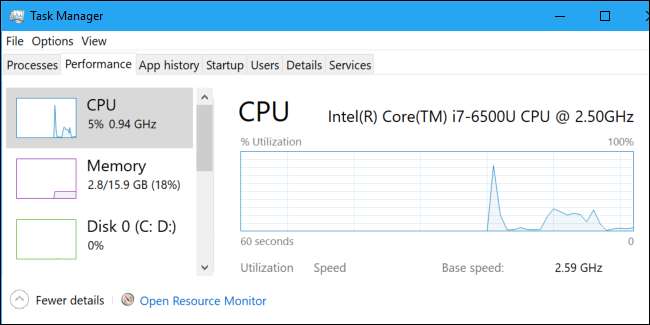
Uyku Yerine Hazırda Beklet
Dizüstü bilgisayarınız ne zaman uyumaya gitti , RAM'ine güç vermek ve sistem durumunu belleğe yüklü tutmak için az miktarda güç kullanır, bu da sadece birkaç saniye içinde uyanmasına ve devam etmesine izin verir. Dizüstü bilgisayarınız hazırda bekletildiğinde, neredeyse hiç güç kullanmadan sistem durumunu diske kaydeder ve kapanır.
Dizüstü bilgisayarınızı birkaç saat kullanmayacaksanız, daha da fazla pil gücünden tasarruf etmek için uyku modu yerine hazırda bekletme moduna getirin. Uyku modu çok fazla pil gücü kullanmaz ancak hazırda bekletme, bilgisayarı kapatmak kadar kullanır.
İLİŞKİLİ: Windows 8 ve 10'da Hazırda Bekletme Nasıl Yeniden Etkinleştirilir
Hazırda bekletme seçeneği, Windows 10'da varsayılan olarak devre dışıdır, bu nedenle hazırda bekletmeyi yeniden etkinleştir doğrudan güç menüsünden hazırda bekletmek için. Ancak, manuel hazırda bekletme seçeneğini yeniden etkinleştirmeseniz bile, Windows bir süre sonra bilgisayarınızı otomatik olarak uyku modundan hazırda bekletme moduna geçirecektir.

Bilgisayarınızı birkaç dakikadan ayıracaksanız, hazırda bekletme yerine uyku modunu kullanmalısınız. Hazırda beklettiğinizde, bilgisayarın durumunu diske kaydetmek için güç kullanması ve ardından tekrar başladığında diskten geri yüklemesi gerekir; bu nedenle, bilgisayarı bir süre kullanmayacaksanız, bilgisayarı hazırda bekletmenin bir anlamı yoktur. süre.
Dizüstü Bilgisayarınızın Piline İyi Bakın
İLİŞKİLİ: Cep Telefonları, Tabletler ve Dizüstü Bilgisayarlar için Pil Ömrü Efsanelerinin Çürütülmesi
Tüm pillerin kapasitesi zamanla azalır, bu nedenle, ne yaparsanız yapın dizüstü bilgisayarınızın pil ömrü azalır. Ama bunun yolları var pilinizi mümkün olduğunca sağlıklı tutun .
Örneğin, dizüstü bilgisayarınızı her zaman% 0 pil seviyesine düşürmeyin, bundan önce şarj etmeyi deneyin. Uzun vadede, dizüstü bilgisayarınızın pilini soğuk tutmak, ısının neden olduğu gereksiz aşınma ve yıpranmayı da önleyecektir. Isı, pilin en büyük düşmanıdır.
Resim Kredisi: Jean-Etienne Minh-Duy Poirrier Flickr'da







